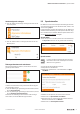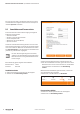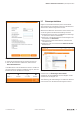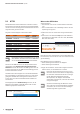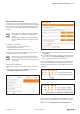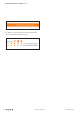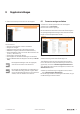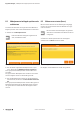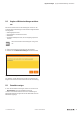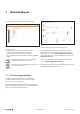User Documentation
Webserver kennenlernen und einrichten | Sprache einstellen
11Handbuch u-remote-Webserver2112210000/06/01.2021
Inhalte anzeigen oder verbergen
▶ Um den Inhalt eines Eintrags anzuzeigen, klicken Sie auf
das Plussymbol.
Inhalt anzeigen
▶ Um den Inhalt wieder zu verbergen, klicken Sie auf das
Minussymbol.
Inhalt verbergen
Änderungen übernehmen oder zurücksetzen
Wenn Sie Einstellungen ändern, werden diese mit einem
grünen Symbol markiert.
Änderungen markiert
In diesem Zustand können Sie jede einzelne Änderung wie-
der rückgängig machen.
▶ Um alle Änderungen gleichzeitig zurückzusetzen, klicken
Sie auf Zurücksetzen.
▶ Um alle Änderungen gleichzeitig zu übernehmen, klicken
Sie auf Änderungen übernehmen.
Sobald Sie die Änderungen übernommen oder zurückge-
setzt haben, werden die Markierungen entfernt.
5.5 Sprache einstellen
Der Webserver startet mit der Spracheinstellung Ihres Brow-
sers. Falls diese Sprache nicht unterstützt wird, startet er mit
der Einstellung English.
In jedem Koppler sind drei Sprachdateien für den Webserver
enthalten. Bei Auslieferung sind die Sprachen Deutsch, Eng-
lisch und Chinesisch enthalten. Weitere Sprachdateien sind
auf der Weidmüller Website verfügbar.
Sprache ändern
▶ Um die Sprache zu ändern, klicken Sie in der Menüleiste
auf Sprache und dann auf die gewünschte Einstellung.
Sprache ändern
Sprache ersetzen
Für diese Funktion benötigen Sie das Passwort.
Nach dem Laden einer neuen Sprache wird der
Webserver neu gestartet.
▶ Laden Sie die Sprachdateien herunter.
▶ Entpacken Sie die ZIP-Datei .
▶ Klicken Sie im Webserver in der Menüleiste auf Spra-
che/Mehr....
Sprache ersetzen
▶ Wählen Sie die Sprache, die Sie ersetzen möchten.
▶ Klicken Sie auf Sprachdatei auswählen.
▶ Navigieren Sie zur gewünschten Sprachdatei auf Ihrem
Rechner und klicken Sie auf Öffnen.
▶ Klicken Sie auf Jetzt Update starten.